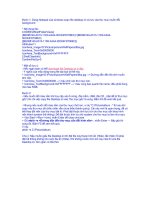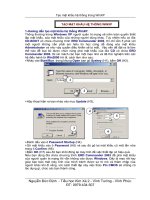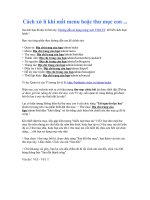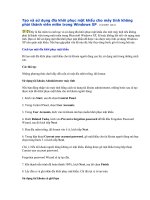- Trang chủ >>
- Mầm non - Tiểu học >>
- Lớp 2
Cai mat khau cho thu muc
Bạn đang xem bản rút gọn của tài liệu. Xem và tải ngay bản đầy đủ của tài liệu tại đây (39.09 KB, 1 trang )
<span class='text_page_counter'>(1)</span><div class='page_container' data-page=1>
giấu và đặt mật khẩu cho thư mục trong Windows
Nếu bạn có một số dữ liệu quan trọng không muốn để người khác xem được thì cách đơn
giản và thuận tiện nhất chính là giấu nó đi. Trong hệ điều hành Windows XP theo mặc định
thì thường khơng thể nhìn thấy những thư mục có thuộc tính ẩn (Hidden). Tuy nhiên cách này
rất dễ bị phát hiện nên độ an tồn khơng cao. Vậy thì tốt nhất bạn nên nhờ My Secret Folder
làm hộ giùm bạn. Nó sẽ làm cho hệ điều hành khơng thể nhìn thấy được thư mục mà bạn chỉ
định và đặc biệt hơn nó có thể đặt password cho một thư mục.
Sau khi cài đặt xong, chương trình sẽ hiện bảng thơng báo u cầu bạn nhập mật khẩu. Bạn
nhấn nút Browse và chọn thư mục muốn bảo vệ.
My Secret Folder còn cung cấp cho chúng ta hai tuỳ chọn:
Hide the folder: Thư mục cần bảo vệ sẽ trở nên vơ hình trong Windows Explorer.
Lock the folder with password: Thư mục cần bảo vệ sẽ không ẩn đi mà vẫn đứng “hiên
ngang“ đấy. Tuy nhiên chương trình sẽ tạo một mật khẩu để khơng ai có thể xem nội dung
ngoài trừ bạn.
Sau cùng bạn chỉ việc nhấn nút Protect mà thôi. Và tốt nhất là bạn đánh dấu chọn tại mục
Protect the folder automatically at Windows startup để chương trình có thể làm việc và chạy
nền ngay khi vào màn hình Windows.
Lưu ý: Bạn hãy chép hết những dữ liệu vào trong một thư mục và dùng My Secret Folder
thiết lập chế độ bảo vệ thư mục đó, như thế sẽ đơn giản và nhẹ nhàng hơn.
Bạn có thể tìm thấy chương trình này tại website: được cung cấp
dưới dạng dùng thử. Chúc các bạn vui vẻ với phần mềm này!
……….
</div>
<!--links-->